欢迎您访问我爱IT技术网,今天小编为你分享的电脑教程是office系列之word2007教程:【Word2007中进行精美的图文混排【Word2007教程】】,下面是详细的分享!
Word2007中进行精美的图文混排【Word2007教程】
精美的专业报告,经常要求既整洁又新颖的排版方式,但是如果使用相关图片、图形进行排版,经常都控制不好,且很难按照所需的位置进行摆放、对齐,对排版人员来说非常困扰。本案例将学习如何进行正确的图文混排,使您的商务文档崭新一亮。
①启动Word2007,随便打开一份文档,Ctrl+A键全选,单击菜单栏--插入--表格--文本转换为表格。
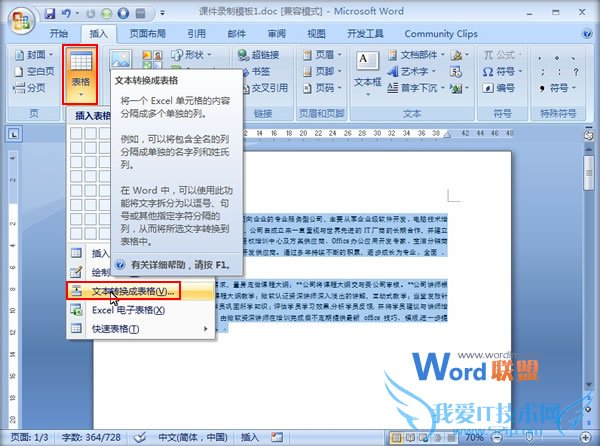
②转换为表格之后,单击布局选项卡,在左侧插入。
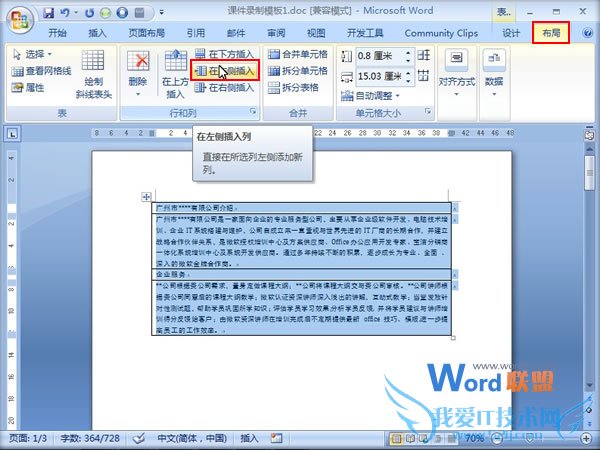
③可以看到此时表格左侧多了一列,我们用来插入图片,单击插入-图片--来自文件,从本地打开图片。
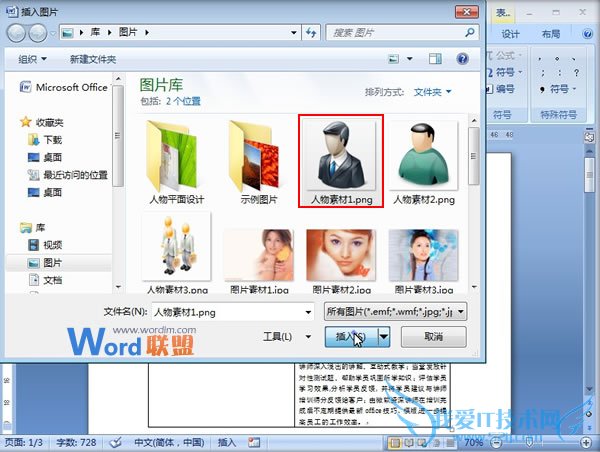
④调整图片大小以及位置,对齐方式选为水平居中。
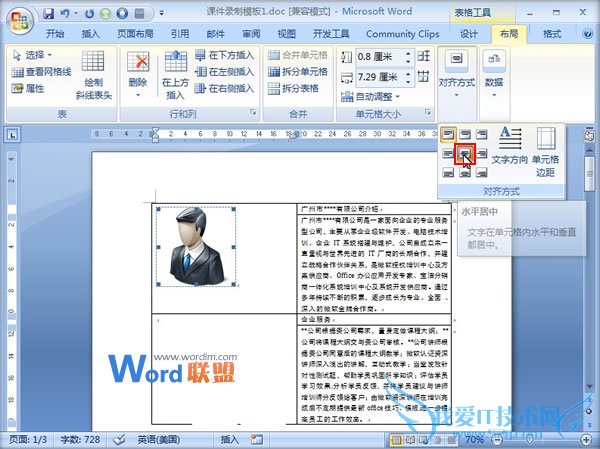
⑤重复上述步骤,在下面那个格子中插入图片。
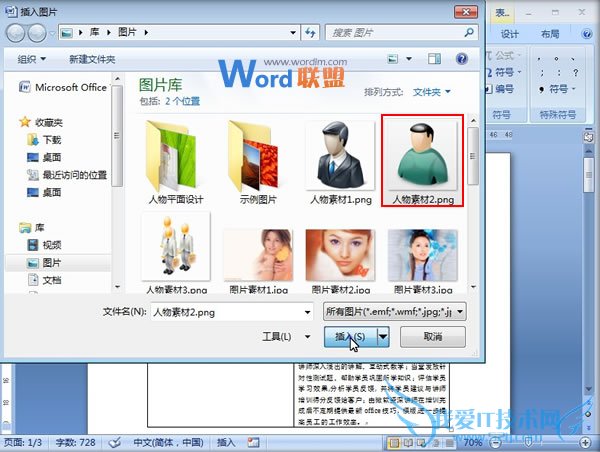
⑥也是同样的调整图片大小以及位置,水平居中放置。
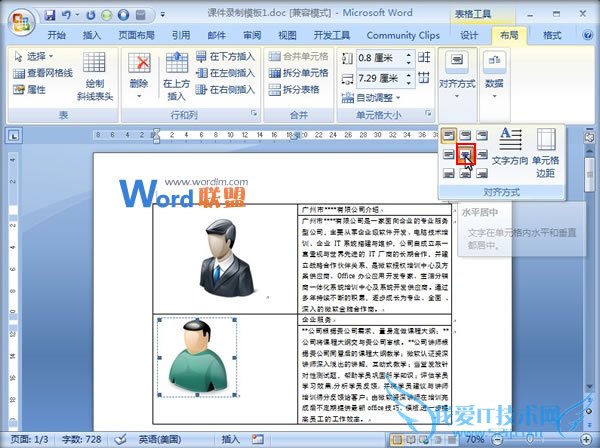
⑦Ctrl+A键,全选,点击设计选项卡中的边框按钮,选择无框线。
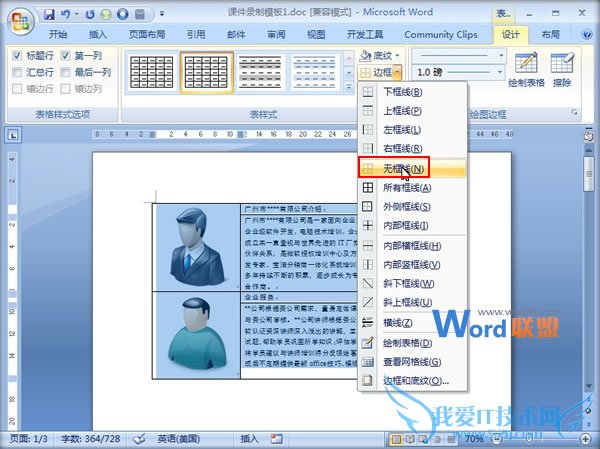
⑧依然在设计选项卡中,选择一种画笔颜色。

⑨使用画笔进行修饰,改变文字标题颜色,最后效果如下所示。

以上就是关于Word2007中进行精美的图文混排【Word2007教程】的word2007教程分享,更多电脑教程请移步到>>电脑教程频道。
- 评论列表(网友评论仅供网友表达个人看法,并不表明本站同意其观点或证实其描述)
-
